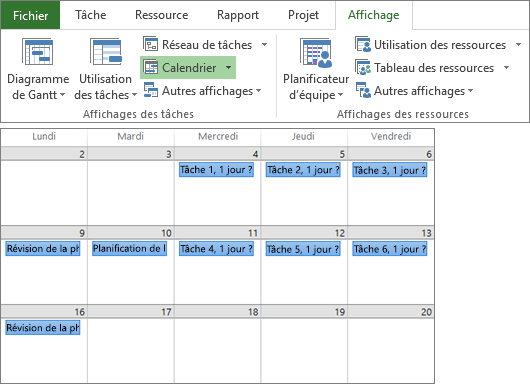Modifier un projet dans le bureau du projet
Organiser les tâches dans un projet
Abaissez et haussez des tâches pour afficher la hiérarchie. Une tâche abaissée devient une tâche subordonnée de la tâche située au-dessus d’elle, qui devient une tâche récapitulative.
-
Sélectionnez Affichage > Affichages des tâches > Diagramme de Gantt.
-
Dans la colonne Nom de la tâche, sélectionnez les tâches que vous voulez abaisser ou hausser.
-
Effectuez l’une des opérations suivantes :
-
Sélectionnez Tâche > Prévisions >Abaisser la tâche

-
Sélectionnez Tâche > Prévisions > Hausser la tâche

-
Vous pouvez utiliser des tâches subordonnées récapitulatives pour afficher des phases, parcourir facilement un grand projet, et bien plus encore.
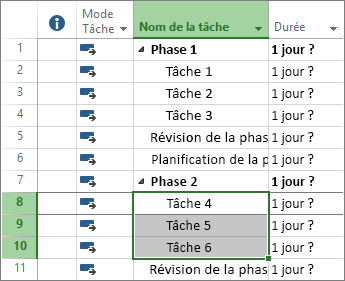
Lier les tâches dans un projet
Vous pouvez lier deux tâches quelconques dans un projet pour montrer la relation entre elles, également appelée dépendance entre tâches. Une fois les tâches liées, toute modification apportée à l’une affecte l’autre.
-
Sélectionnez Affichage > Affichages des tâches > Diagramme de Gantt.
-
Appuyez sur la touche Ctrl tout en sélectionnant les deux tâches que vous voulez lier (dans la colonne Nom de la tâche).
-
Sélectionnez Tâche > Lier les tâches sélectionnées

Project prend en charge quatre types de liaisons de tâches pour afficher d’autres relations.
Pour plus d’informations sur les liaisons de tâches et la planification, voir Comment Project planifie les tâches : En coulisses.
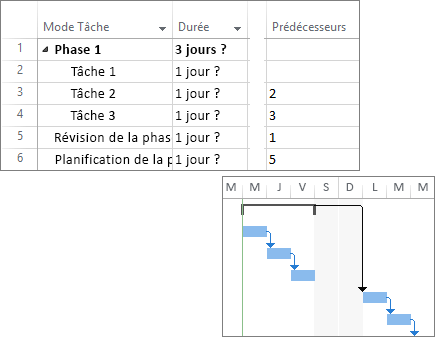
Modifier votre affichage
-
Sélectionnez l’onglet Affichage.
-
Effectuez l’une des opérations suivantes :
-
Dans le groupe Affichages des tâches ou Affichages des ressources, sélectionnez l’affichage que vous voulez utiliser.
-
Cliquez sur Diagramme de Gantt > Plus d’affichages pour voir tous les affichages disponibles, puis effectuez votre choix parmi les options figurant dans la boîte de dialogue Plus d’affichages.
-
Vous avez besoin d’aide pour choisir le bon affichage de votre projet ?